在计算机维护和安装系统时,有时我们需要通过U盘来启动计算机。而要让计算机从U盘启动,需要通过主板的设置来更改启动顺序。本文将详细介绍如何通过主板U盘启动设置来实现这一目标。
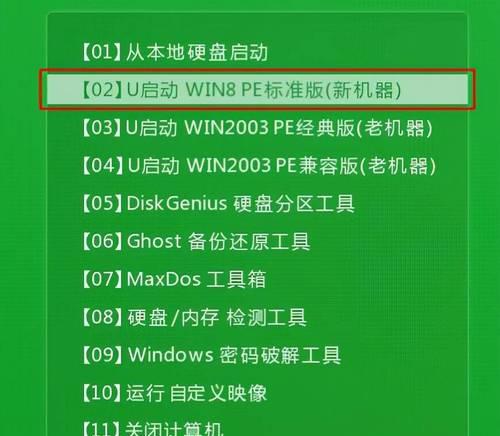
1.了解主板启动设置
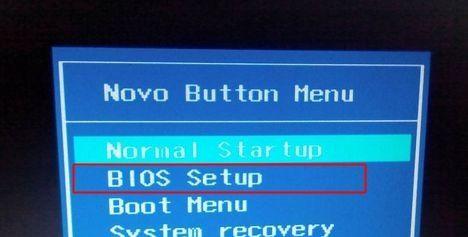
通过了解主板的启动设置,我们可以更好地理解如何使用U盘进行启动设置,并避免错误操作。
2.准备工作
在使用U盘启动之前,我们需要准备一台可用的U盘,并确保其中已经安装了我们希望启动的操作系统。
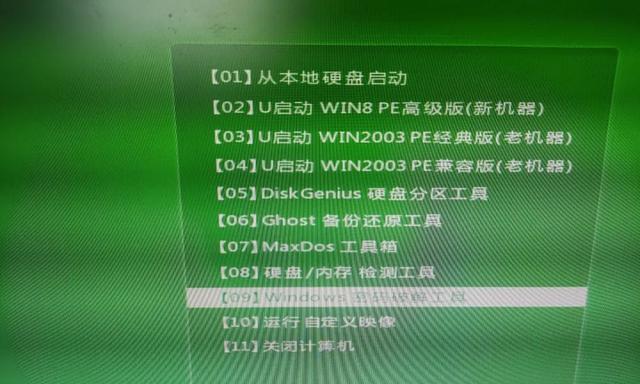
3.进入BIOS界面
在开机启动过程中,按下相应的按键(通常是F2、Del或ESC键)进入BIOS界面。
4.寻找“Boot”选项
在BIOS界面中,我们需要找到名为“Boot”或类似的选项,该选项通常位于主界面的顶部或底部。
5.更改启动顺序为U盘优先
在“Boot”选项中,找到名为“BootOrder”、“BootPriority”或类似的选项,点击进入。
6.选择U盘为第一启动选项
在“BootOrder”选项中,找到U盘的名称并将其移动到列表的顶部,确保U盘被设置为第一启动选项。
7.保存设置并退出
在修改启动顺序后,确保点击保存或应用设置,并通过按相应的键(通常是F10键)退出BIOS界面。
8.插入U盘并重新启动
将准备好的U盘插入计算机的USB接口,然后重新启动计算机。
9.检查U盘是否被正确识别
在计算机重新启动后,观察屏幕上出现的信息,确保计算机已正确识别并启动了U盘。
10.开始从U盘启动安装系统
如果U盘被正确识别,计算机将从U盘启动,并进入系统安装界面。按照系统安装向导的指示,完成系统安装过程。
11.确认系统安装成功
安装完成后,重启计算机,并确认新系统是否成功安装并正常工作。
12.恢复默认启动顺序
如果您在完成安装后不再需要使用U盘启动,可以返回BIOS界面,并将启动顺序恢复为默认设置。
13.排查启动问题
如果在使用U盘启动时遇到问题,可以通过检查U盘是否正常、重新插拔U盘或更新主板BIOS等方法进行排查和解决。
14.注意事项
在进行主板U盘启动设置时,需谨慎操作,确保不修改其他重要设置,以避免不必要的问题。
15.小结
通过本文所介绍的方法,您可以轻松使用主板U盘启动设置来安装或维护计算机系统。记住,在操作时要仔细阅读说明,并遵循正确的步骤来完成设置。
通过主板U盘启动设置,我们可以利用U盘方便地安装和维护计算机系统。只需按照本文所述的步骤,您就能轻松设置主板启动顺序,并实现从U盘启动。记住,操作时要谨慎,并确保在完成操作后将启动顺序恢复为默认设置,以免造成不必要的麻烦。祝您顺利完成计算机系统的安装和维护!
